I denne artikkelen vil jeg vise deg hvordan du installerer en minimal versjon av Debian 9 Stretch-operativsystemet. La oss komme i gang.
Laste ned Debian 9 ISO installasjonsmedier:
Gå først til den offisielle siden til Debian CD på https: // www.debian.org / CD / http-ftp / # stable, og du bør se følgende vindu. Klikk på DVD-koblingene for ønsket arkitektur som markert i skjermbildet nedenfor. Jeg skal plukke amd64 ettersom jeg har 64-biters Intel-prosessor installert på systemet mitt.
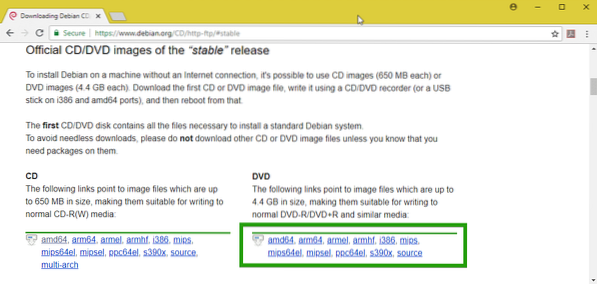
Rull nå litt ned og klikk på den første DVDen som er merket i skjermbildet nedenfor.
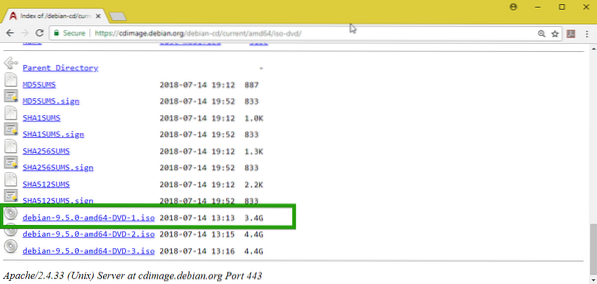
Nedlastingen din skal starte. Det er en veldig stor fil. Så det skal ta litt tid.
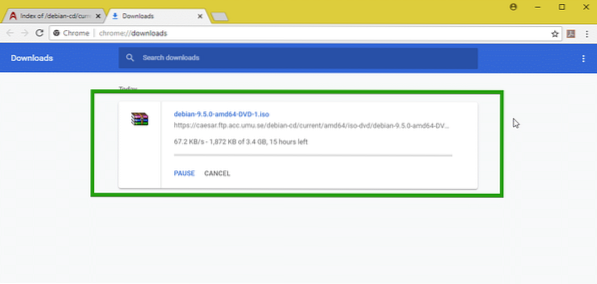
Lage et oppstartbart medium:
Nå må du lage en oppstartbar USB eller DVD av Debian 9 Stretch ISO-bilde som du nettopp lastet ned. For å lage oppstartbar USB-stasjon kan du bruke Rufus på Windows, som du fritt kan laste ned fra https: // rufus.akeo.dvs/
For å lage en oppstartbar DVD, er det bare å brenne ISO-bildet til en DVD, så skal det fungere.
Installere Debian 9 Minimal:
Sett nå oppstartbare medier på datamaskinen og start opp fra den. Du bør se følgende GRUB-meny. Velg nå Installere og trykk
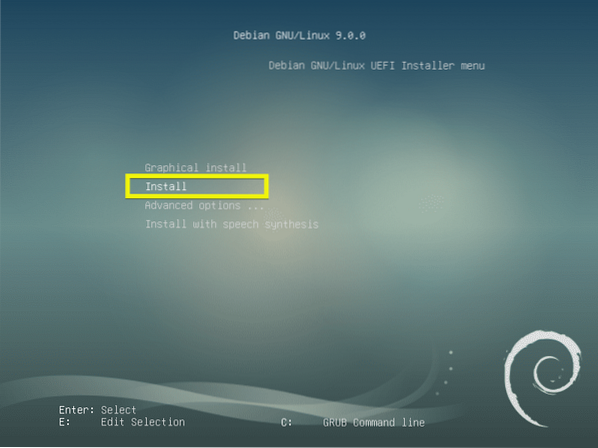
Velg nå språk og trykk
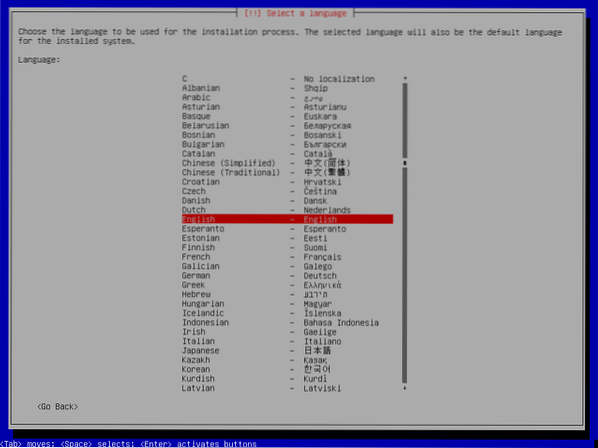
Velg din posisjon og trykk
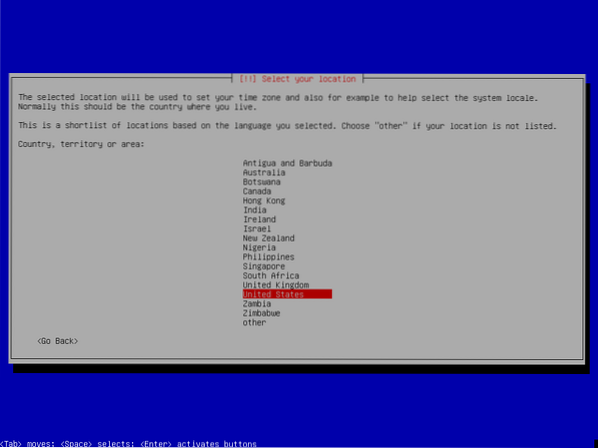
Velg nå tastaturoppsettet og trykk på
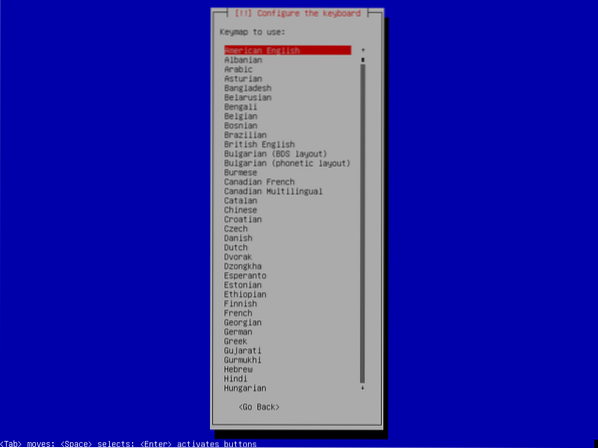
De nødvendige filene skal lastes fra oppstartbare medier.
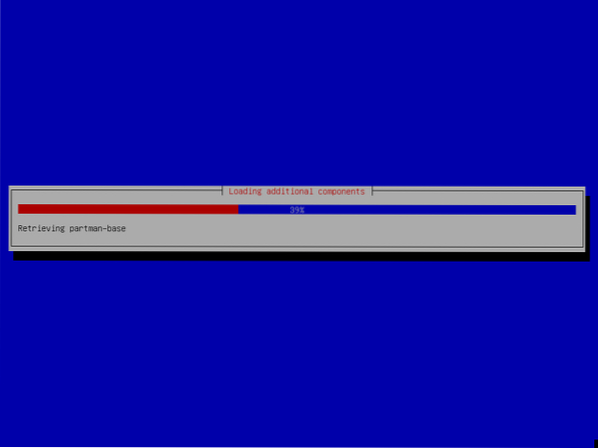
Skriv inn vertsnavnet ditt og trykk
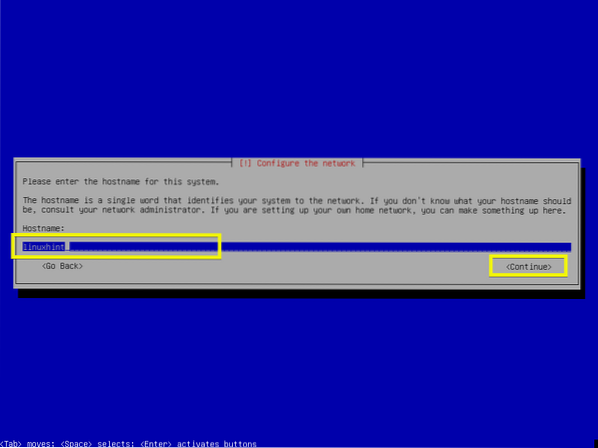
Skriv inn domenenavnet ditt hvis datamaskinen din skal være tilgjengelig fra det offentlige nettverket eller internett. Hvis du ikke vet hva du skal legge inn her, er det bare å la det være tomt og trykke
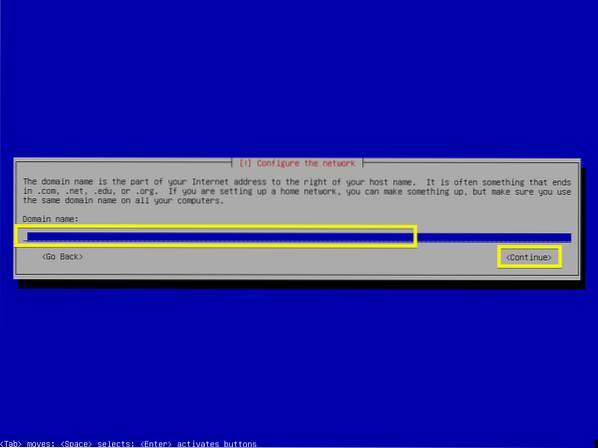
Nå kan du skrive inn din rot passord. Hvis du setter en rot passord, vil ikke din vanlige bruker kunne bruke sudo som standard. Hvis du lar den stå tom, da rot brukeren blir deaktivert som standard.
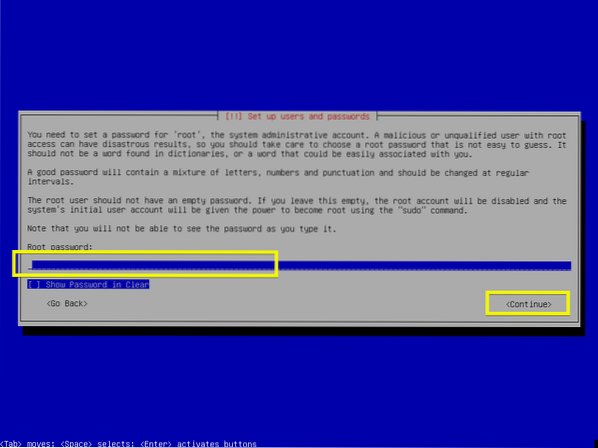
Hvis du har skrevet inn root-passordet ditt, skriv det inn her. Ellers la den være tom og trykk
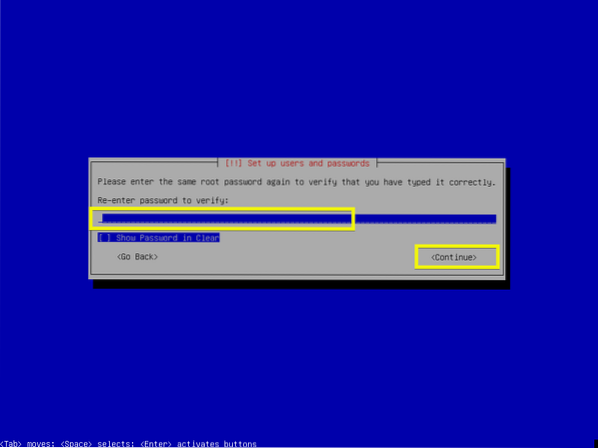
Skriv inn ditt fulle navn og trykk
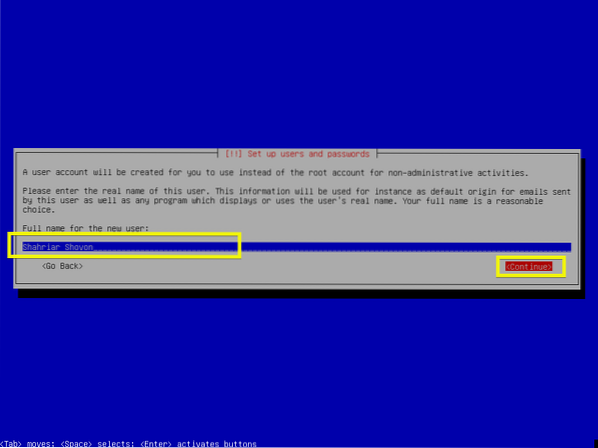
Skriv nå inn påloggingsbrukernavnet ditt og trykk
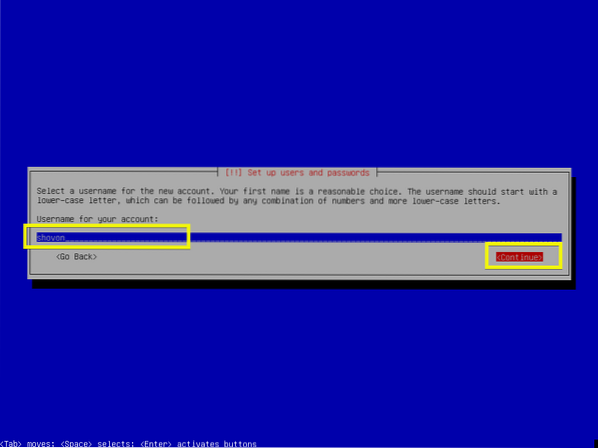
Skriv inn passordet for påloggingsbrukeren og trykk
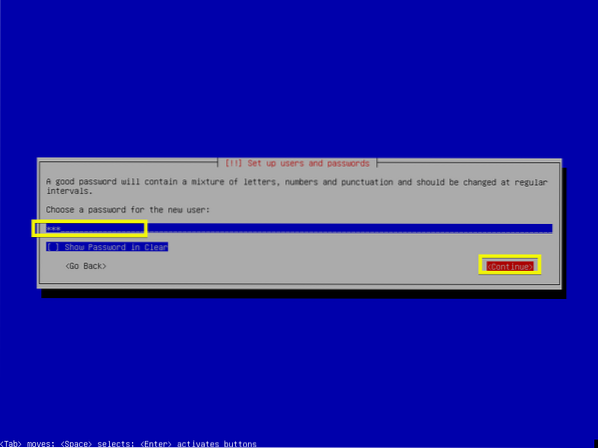
Skriv inn passordet for påloggingsbrukeren på nytt, og trykk på
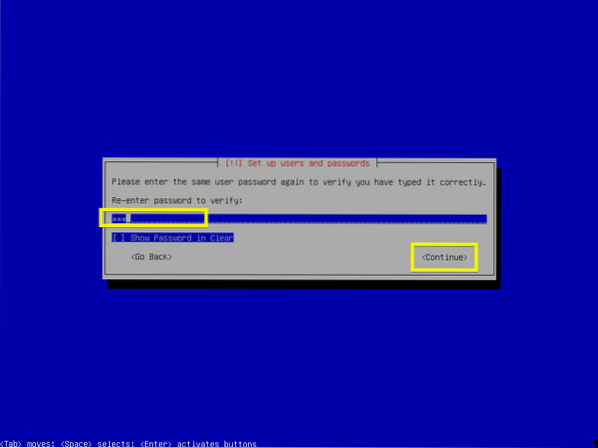
Velg nå tidssone og trykk
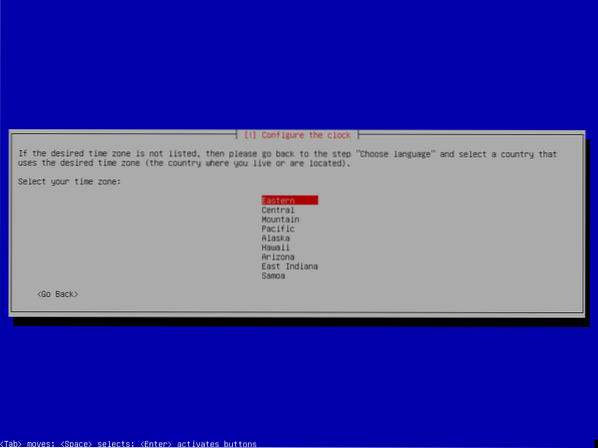
Hvis du vil tørke hele harddisken og installere Debian 9, kan du velge det første alternativet Guidet - bruk hele disken. Men jeg vil vise deg manuell partisjonering, da dette gir deg mye mer kontroll over hvordan du bruker diskene dine, og det er her de fleste som er nye i Linux, setter seg fast.
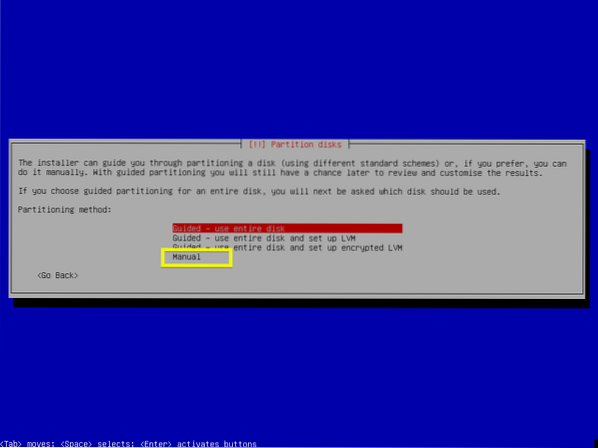
En du velger Håndbok, du burde se noe slikt. Hvis du ikke har noen partisjonstabell, er det bare å velge harddisken og trykke
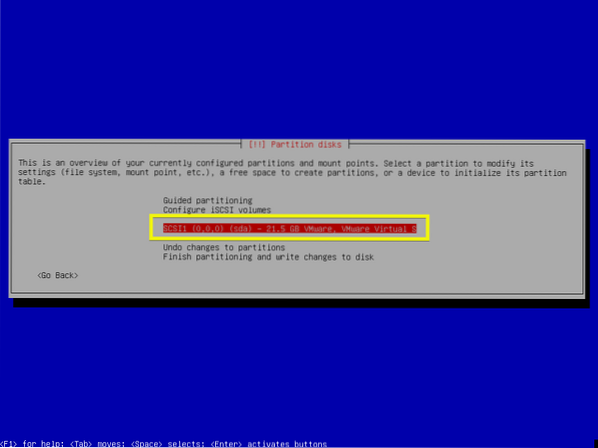
Velg nå
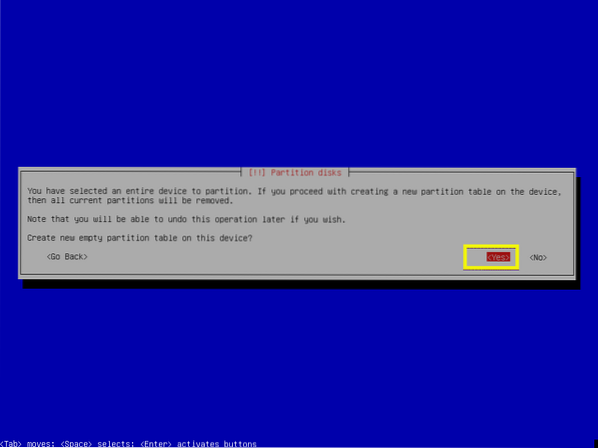
Det bør opprettes en ny partisjonstabell. Velg nå for å opprette en ny partisjon LEDIG PLASS og trykk
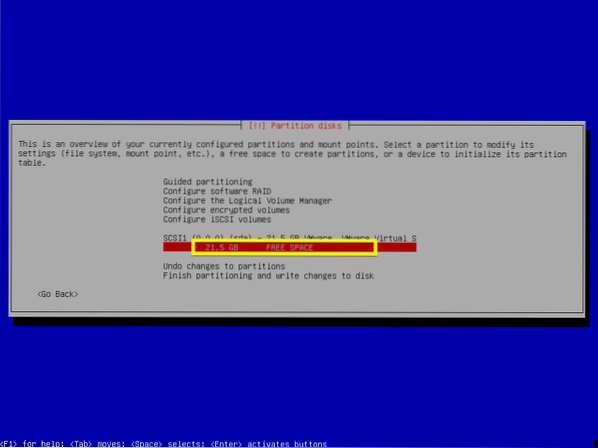
Velg nå Opprett en ny partisjon og trykk
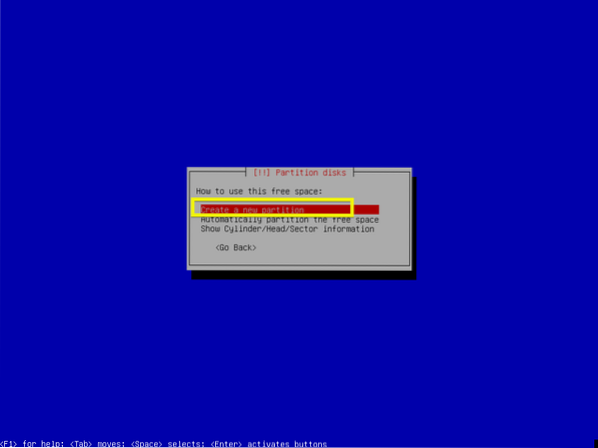
Skriv inn størrelsen på partisjonen din. Den første partisjonen vil være EFI-systempartisjon eller ESP. Jeg skal sette 512 MB diskplass for ESP. Hvis du ikke bruker et UEFI-kompatibelt hovedkort eller har UEFI deaktivert, trenger du ikke å opprette denne partisjonen.
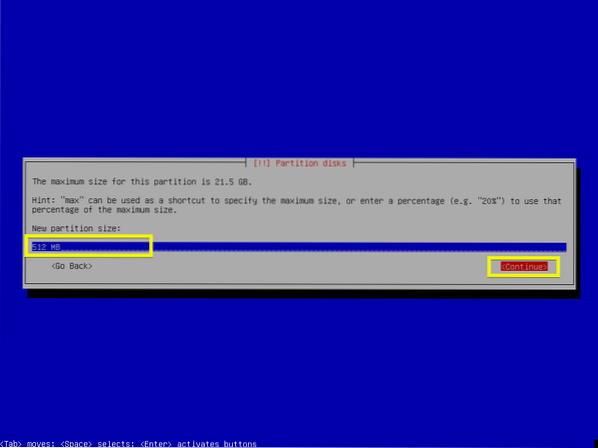
Velg nå Begynnelse og trykk
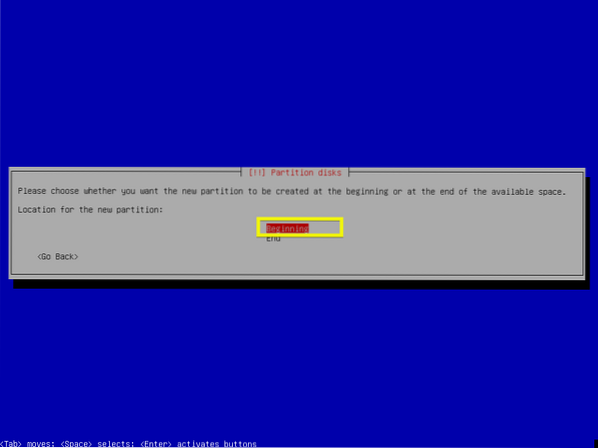
Velg nå den merkede delen som vist på skjermbildet nedenfor, og trykk
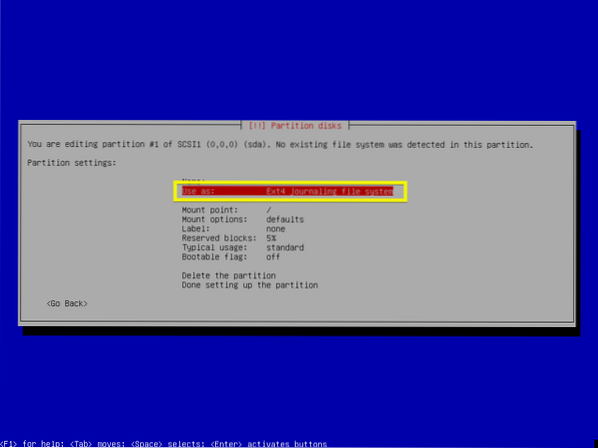
Velg nå EFI-systempartisjon og trykk
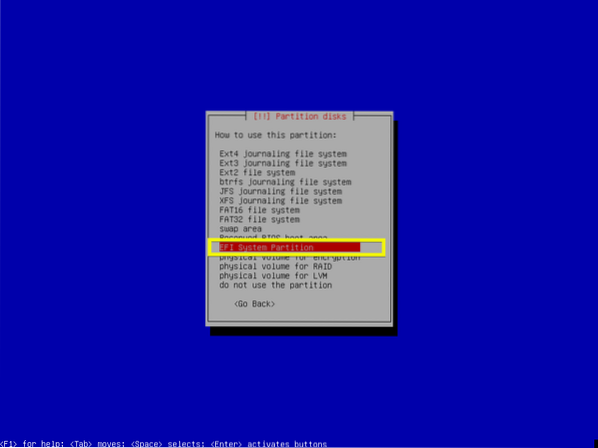
Velg nå Ferdig med å sette opp partisjonen og trykk
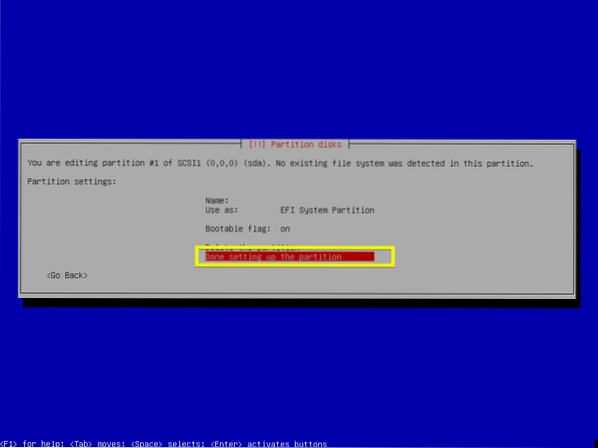
De ESP partisjon bør opprettes.
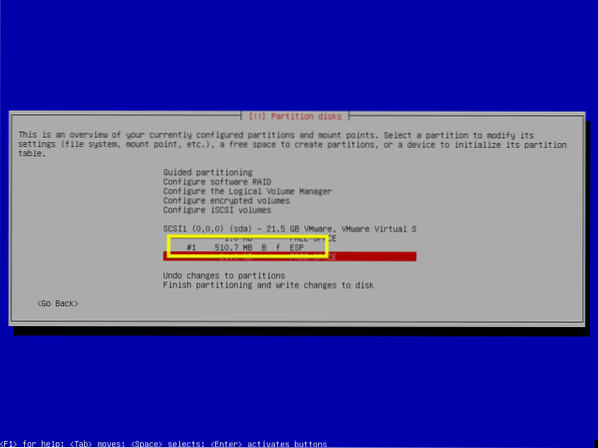
Nå må du opprette Rot(/) skillevegg. Velg LEDIG PLASS igjen og trykk
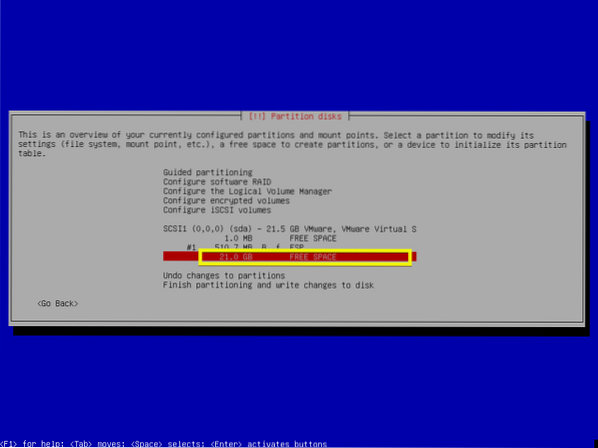
Velg nå Opprett en ny partisjon og trykk
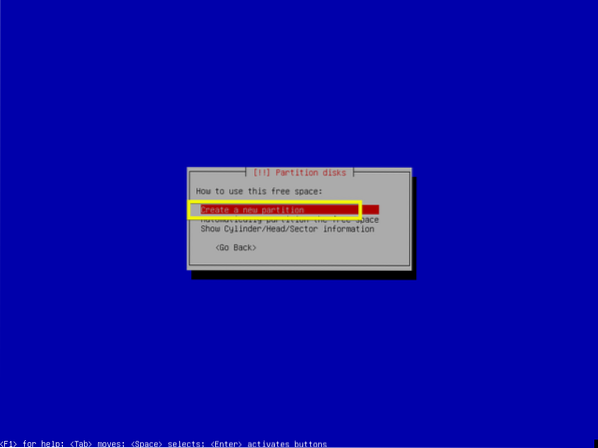
Skriv nå inn partisjonsstørrelsen for Rot(/) skillevegg. Som standard er maksimal partisjonsstørrelse valgt. Trykk nå
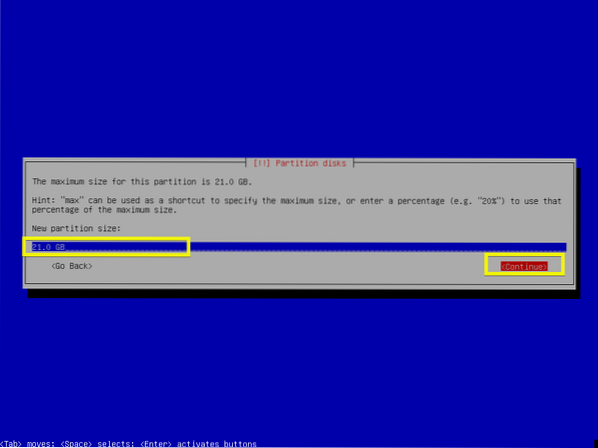
Nå må du sørge for at Monteringspunkt er / og velg Ferdig med å sette opp partisjonen og trykk
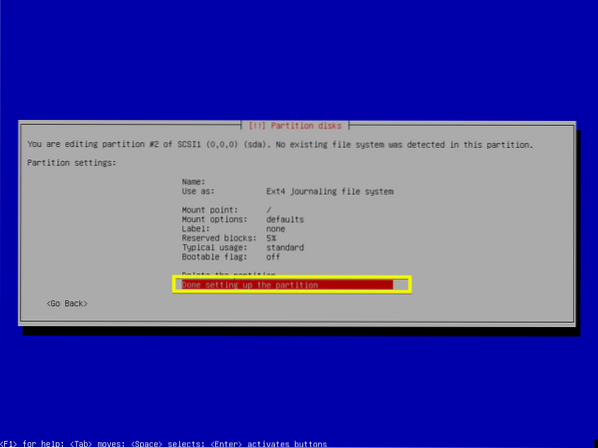
Endelig skal det se ut som dette.
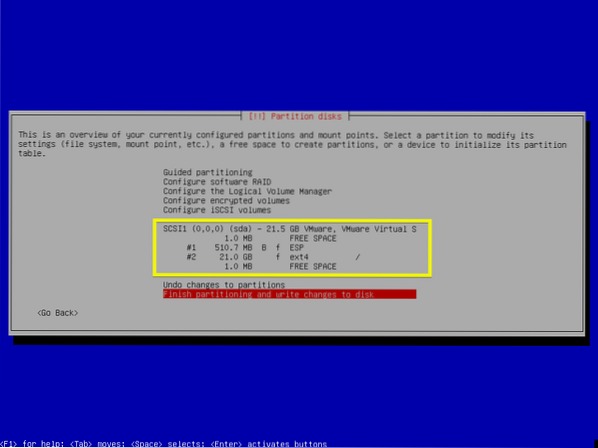
Velg nå Fullfør partisjonering og skriv endringer på disken og trykk
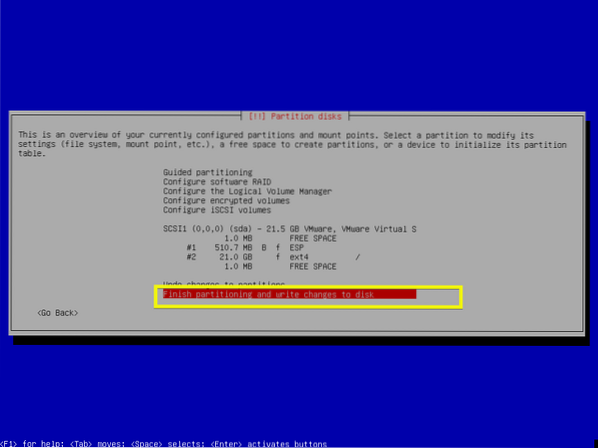
Jeg foretrekker filbasert bytte, så jeg vil legge til bytteplass senere. Å velge
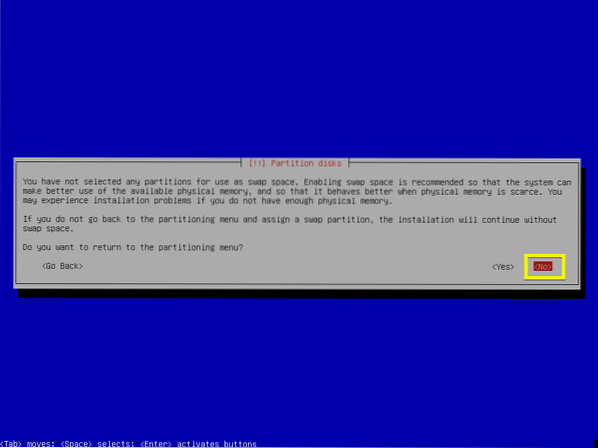
Velg nå
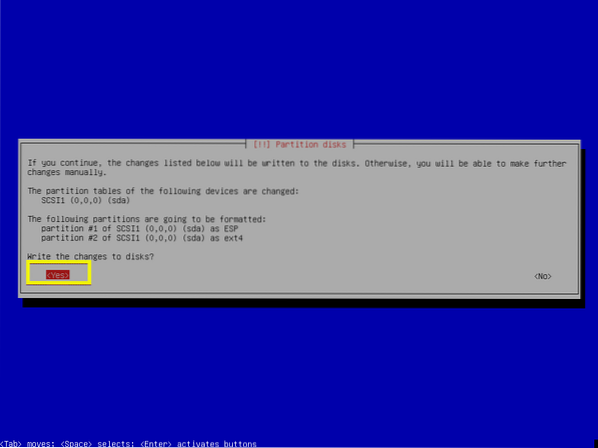
Installasjonen skal starte.
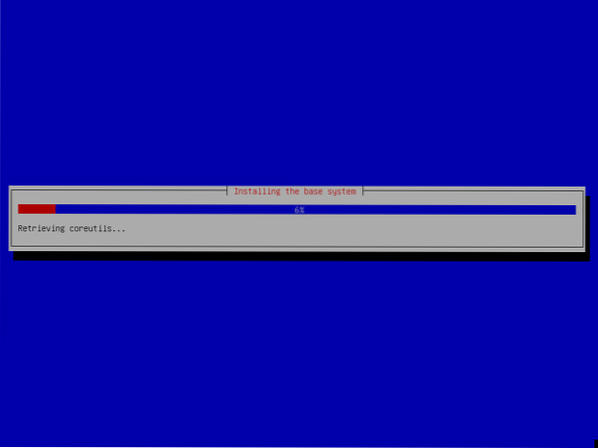
Å velge
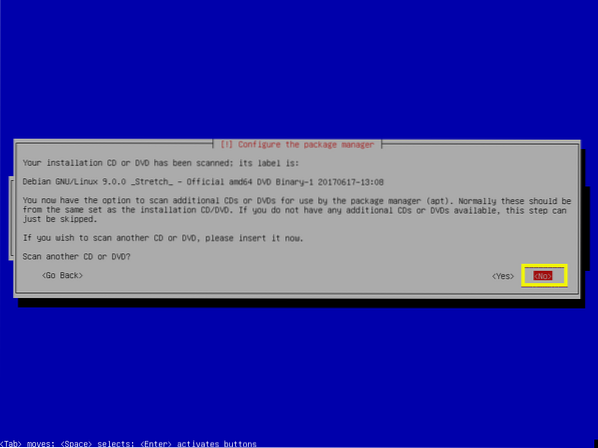
Ettersom vi bruker Debian DVD-bilde for installasjonen, bør installasjonen være raskere hvis vi ikke bruker nettverksspeil. Vi kan oppdatere systemet senere hvis vi ønsker det. Så jeg velger personlig
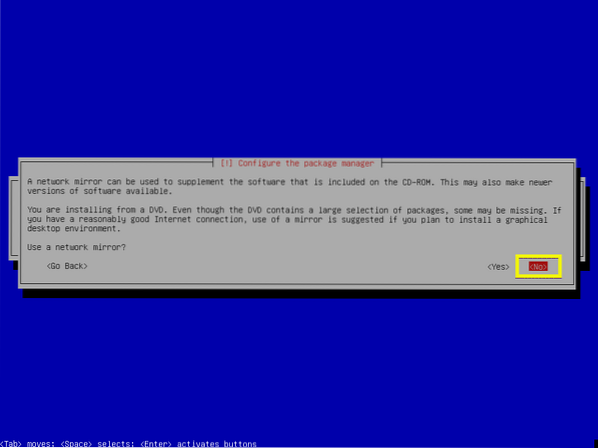
Hvis du ikke vil delta i pakkeanvendelsesundersøkelsen, velger du
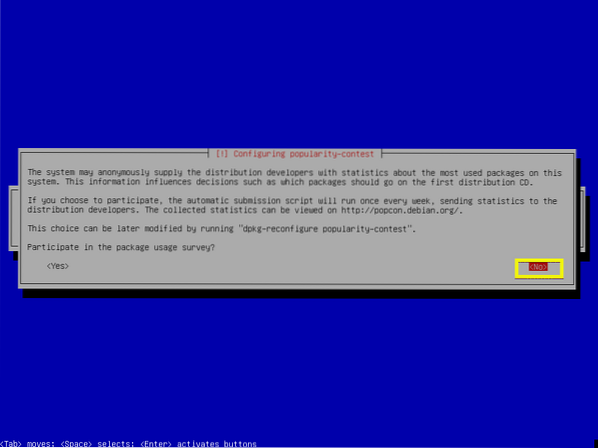
Dette er det viktigste trinnet i denne artikkelen. Siden vi er interessert i å installere minimal versjon av Debian 9, må vi bare installere de nødvendige programvarene som kreves for å kjøre operativsystemet. Som standard er mange av programvarepakkene valgt.
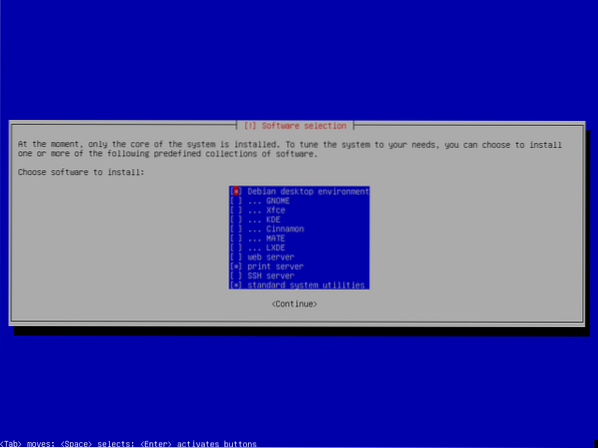
trykk
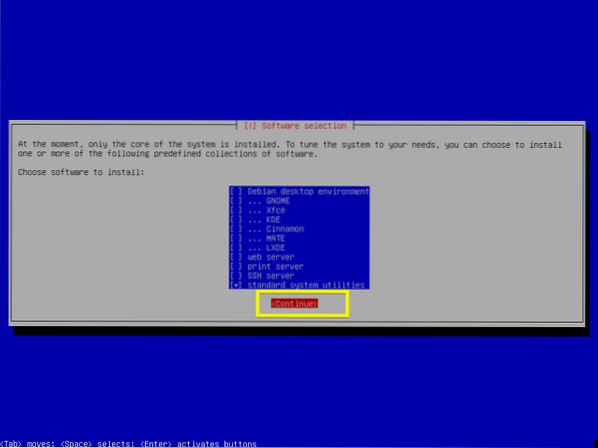
Installasjonen skal fortsette.
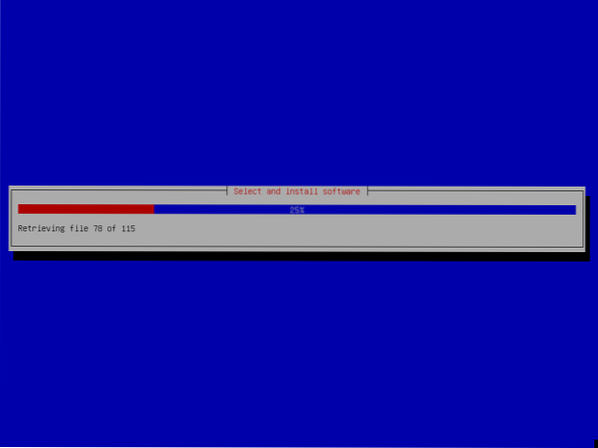
Når installasjonen er fullført, velger du
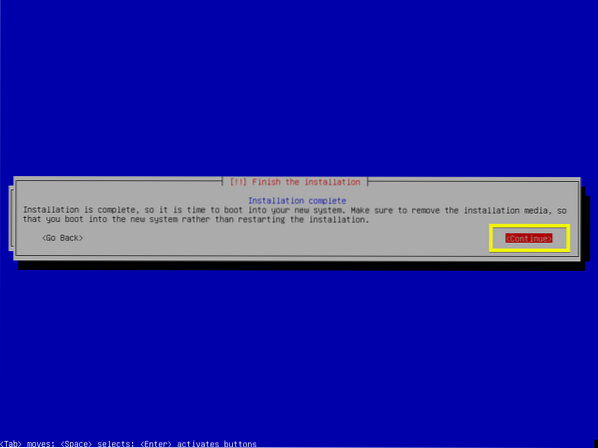
Nå skal du se følgende GRUB-meny. Å velge Debian GNU / Linux og trykk
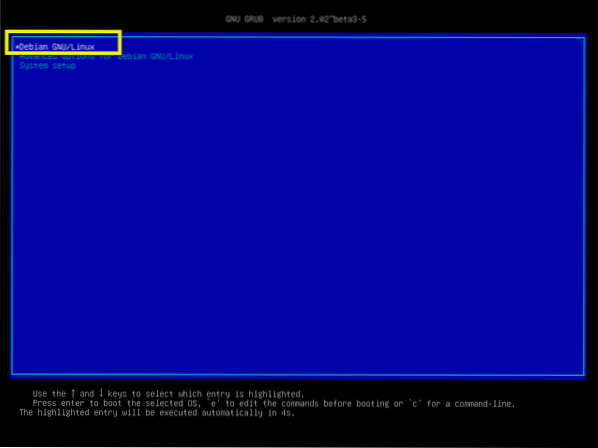
Det minimale operativsystemet Debian 9 Stretch du nettopp har installert, skal starte. Skriv inn brukernavn og passord for pålogging og trykk

Du bør være logget inn.
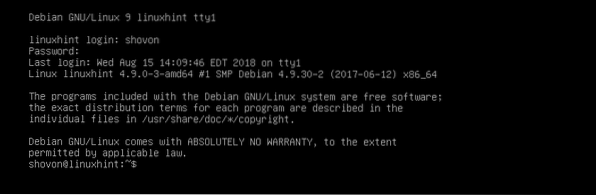
Som du ser, brukes bare 761 MB diskplass.
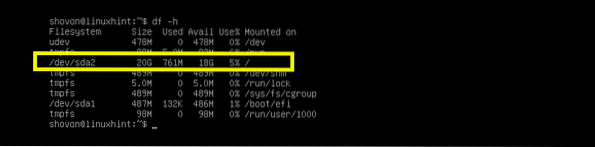
Og 66 MB RAM brukes.

Så det er slik du installerer den minimale versjonen av Debian 9 Stretch. Takk for at du leser denne artikkelen.
 Phenquestions
Phenquestions


